إذا كان لديك جدول بيانات Excel تريد مشاركته مع الآخرين عبر الإنترنت، فهناك عدة طرق للقيام بذلك.
يمكنك حفظ جدول البيانات في خدمة تخزين سحابية مثل OneDrive و شارك الرابط، استخدم Excel Online للتعاون مع الآخرين في الوقت الفعلي، وانشر جدول البيانات على الويب للعرض العام.
أو استخدم نظامًا أساسيًا للتعاون مثل Microsoft Teams لمشاركة الملف بشكل آمن. في هذه المقالة، سنحدد خطوات كل طريقة من هذه الطرق ونناقش فوائد واعتبارات كل منها.
ما هو جدول بيانات Excel
جدول بيانات Excel هو ملف يتكون من صفوف وأعمدة تساعد في فرز البيانات وتنظيمها وترتيبها بكفاءة. يتم تعريف كل صف برقم، ويتم تعريف كل عمود بحرف. الخلايا هي تقاطعات الصفوف و الأعمة، ويمكن أن تحتوي على نص أو أرقام أو صيغ.
تُستخدم جداول البيانات بشكل شائع لتخزين البيانات ومعالجتها، مثل المعلومات المالية والقوائم وأنواع السجلات الأخرى. يمكن استخدامها لإجراء العمليات الحسابية وإنشاء المخططات والرسوم البيانية وإجراء العديد من الأنواع الأخرى من تحليل البيانات.
Excel هو برنامج جداول بيانات شائع تم تطويره بواسطة Microsoft. وهو متوفر كتطبيق مستقل أو كجزء من مجموعة أدوات الإنتاجية من Microsoft Office.
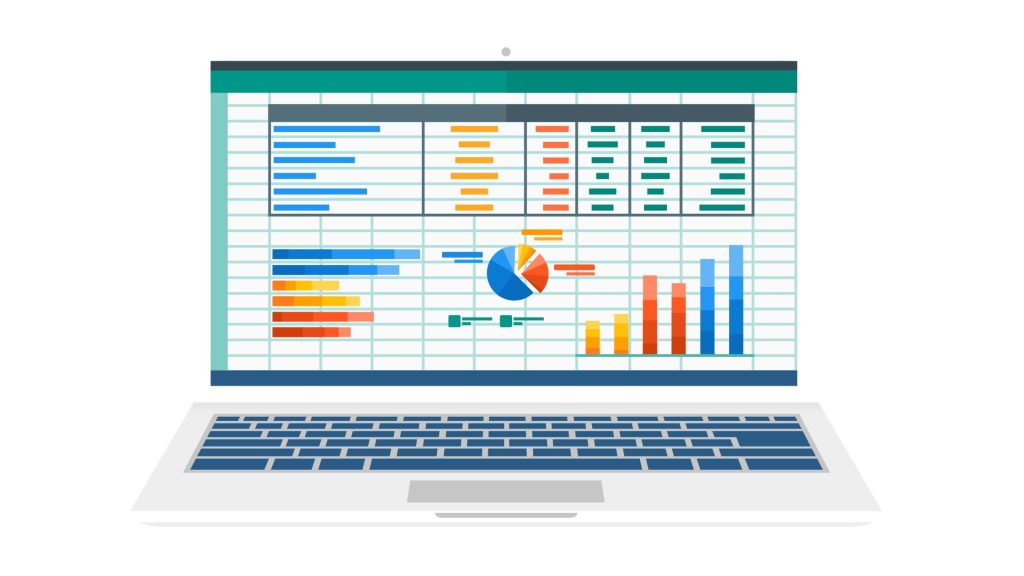
الخطوات الكاملة لمشاركة جدول بيانات Excel
فيما يلي الخطوات الكاملة لمشاركة جدول بيانات Excel:
- افتح جدول البيانات في إكسيل.
- انقر فوق علامة التبويب "ملف" في الزاوية العلوية اليسرى من الشاشة.
- انقر على "مشاركة" في القائمة اليسرى.
- انقر على "دعوة الأشخاص" في قسم "المشاركة مع الآخرين".
- في الحقل "إلى"، أدخل عناوين البريد الإلكتروني للأشخاص الذين تريد مشاركة جدول البيانات معهم.
- (اختياري) في حقل "الرسالة"، اكتب رسالة لتضمينها مع الدعوة.
- (اختياري) ضمن "تعيين تاريخ انتهاء الصلاحية"، اختر تاريخًا تنتهي فيه صلاحية الرابط إلى جدول البيانات.
- (اختياري) ضمن "خيارات الرابط"، اختر ما إذا كنت تريد السماح بالتحرير أو السماح بعرض جدول البيانات فقط.
- انقر فوق "إرسال". سيتلقى الأشخاص الذين قمت بدعوتهم رسالة بريد إلكتروني تحتوي على رابط لجدول البيانات. يمكنهم الوصول إلى جدول البيانات من خلال النقر على الرابط وتسجيل الدخول باستخدام حساب Microsoft الخاص بهم.
- (اختياري) لإيقاف مشاركة جدول البيانات، انقر فوق علامة التبويب "ملف" ثم انقر فوق "مشاركة". انقر على "إدارة الوصول" في قسم "المشاركة مع الآخرين". انقر على "X" بجوار اسم الشخص الذي تريد إزالته من قائمة الأشخاص الذين لديهم حق الوصول إلى جدول البيانات. انقر فوق "حفظ" لتطبيق التغييرات.
كيف يمكنني مشاركة جدول بيانات Excel عبر الإنترنت؟
هناك عدة طرق لمشاركة جدول بيانات Excel عبر الإنترنت:
- أحد الخيارات هو حفظ جدول البيانات في OneDrive أو خدمة تخزين سحابية أخرى ومشاركة الرابط مع الآخرين. ويتيح لهم ذلك عرض جدول البيانات وتعديله في الوقت الفعلي، طالما أن لديهم إمكانية الوصول إلى الرابط.
- هناك خيار آخر وهو استخدام Excel Online، وهو إصدار مجاني من Excel قائم على الويب يسمح لك بعرض جداول البيانات وتحريرها ومشاركتها في المتصفح. يمكنك مشاركة جدول البيانات عن طريق إرسال رابط أو عن طريق دعوة الآخرين للتعاون.
- يمكنك أيضًا نشر جدول البيانات على الويب، مما يؤدي إلى إنشاء رابط عام يمكن لأي شخص استخدامه لعرض جدول البيانات. يعد هذا الخيار هو الأفضل لمشاركة نسخة للقراءة فقط من جدول البيانات.
- إذا كنت تريد مشاركة جدول البيانات بطريقة أكثر أمانًا، فيمكنك استخدام Microsoft Teams أو نظام أساسي آخر للتعاون يسمح لك بمشاركة الملفات والتعاون في الوقت الفعلي.
بغض النظر عن الطريقة التي تختارها، تأكد من النظر بعناية في الآثار المترتبة على الأمان والخصوصية عند مشاركة جدول البيانات الخاص بك عبر الإنترنت.
عمليات البحث ذات الصلة:
- أفضل 5 ملحقات جوجل كروم
- لماذا يجب عليك اختيار OffiDocs؟
- Excel Online مقابل تطبيق سطح المكتب غير المتصل - إيجابيات وسلبيات
- أفضل محرر Docx لنظام Android
كيفية مشاركة ملف Excel مع عدة مستخدمين عبر الإنترنت
يتيح لك Excel للويب المشاركة والتعاون. فيما يلي خطوات مشاركة ملف Excel مع العديد من المستخدمين عبر الإنترنت:
- اختر مشاركة.
- تعديل الأذونات. عادةً ما يتم تحديد السماح بالتحرير بشكل افتراضي.
- الرجاء إدخال عناوين البريد الإلكتروني أو أسماء الأشخاص الذين تريد مشاركة هذه الرسالة معهم.
- تضمين رسالة (اختياري).
- اختر إرسال. وبدلاً من ذلك، حدد نسخ الرابط للحصول على رابط للملف.
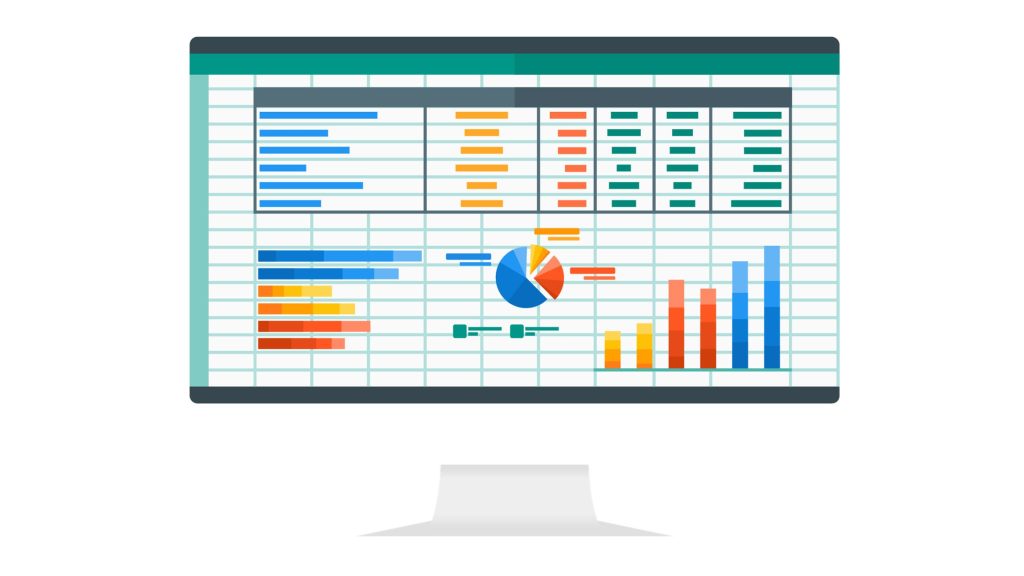
الأسئلة المتكررة
كيف يمكنني مشاركة جدول بيانات Excel مع الآخرين لتحريره؟
مشاركة المصنف الخاص بك
- اختر مشاركة.
- تعديل الأذونات. السماح بالتحقق من التحرير بشكل افتراضي. قم بإلغاء تحديد هذا المربع إذا كنت تريد فقط منح حق الوصول لقراءة الملف وعدم تعديله.
- أدخل الأسماء أو عناوين البريد الإلكتروني للأشخاص الذين ترغب في مشاركة معلوماتك معهم.
- تضمين رسالة (اختياري).
- اختر إرسال. وبدلاً من ذلك، حدد نسخ الرابط للحصول على رابط للملف.
كيف يمكنني جعل جدول بيانات Excel متاحًا عبر الإنترنت؟
اتصل بـ OneDrive.
حدد المجلد الذي ترغب في حفظ ورقة العمل الجديدة فيه.
انقر فوق إنشاء، متبوعًا بمصنف Excel. يتم تشغيل Excel للويب في وضع التحرير.
معلومه- سرية: ليس من الضروري حفظ التغييرات. يقوم Excel Online تلقائيًا بحفظ ورقة العمل الخاصة بك أثناء العمل عليها.
هل يمكنني استخدام Excel عبر الإنترنت مجانًا؟
يمكنك استخدام Word وExcel وPowerPoint والمزيد مجانًا على الويب.
كيف يمكنني مشاركة ملف Excel عبر الإنترنت على Google؟
- اختر الملف الذي ترغب في مشاركته.
- حدد مشاركة أو مشاركة.
- حدد "الوصول العام" ثم انقر فوق السهم لأسفل.
- حدد أي شخص لديه الرابط.
- حدد العارض أو المعلق أو المحرر لتحديد الدور الذي سيؤديه الأشخاص.
- انسخ الرابط.
- انقر فوق الزر تم.
- انسخ عنوان URL والصقه في رسالة بريد إلكتروني أو في أي مكان آخر ترغب في مشاركته.
ما هو الفرق بين Excel و Excel Online؟
يعد تطبيق Excel Desktop مفيدًا للحصول على البيانات من مصادر خارجية. من ناحية أخرى، يسمح لك الإصدار عبر الإنترنت باستيراد البيانات من المصادر الجغرافية ومصادر المخزون عبر الإنترنت. لا يحتوي Excel Online على العديد من ميزات التحرير مثل إصدار سطح المكتب، مثل الكتابة بالحبر أو ميزة الملاحظات.
ما هي أسهل طريقة لعمل جدول بيانات؟
خطوة 1 قم بتشغيل Microsoft Excel.
خطوة 2 من القائمة، انقر فوق جديد >> حدد مصنفًا فارغًا لإنشاء ورقة عمل بسيطة. وبدلاً من ذلك، اضغط على Ctrl + N لبدء جدول بيانات جديد.
الخطوة 3: سيتم إنشاء الورقة 1 كورقة عمل في جدول البيانات بشكل افتراضي.
وفي الختام
في الختام، هناك عدة طرق لمشاركة جدول بيانات Excel عبر الإنترنت، اعتمادًا على احتياجاتك وتفضيلاتك.
تتمتع كل طريقة بفوائدها واعتباراتها الخاصة، ومن المهم أن تفكر بعناية في الآثار المترتبة على الأمان والخصوصية عند مشاركة جدول البيانات الخاص بك عبر الإنترنت.
بغض النظر عن الطريقة التي تختارها، فإن مشاركة جدول بيانات Excel عبر الإنترنت يمكن أن تكون طريقة مريحة وفعالة للتعاون ومشاركة المعلومات مع الآخرين.


